Huawei HWD12 Manual Onlineupdate 12.234.01.07.824
2014-02-27
User Manual: Huawei
Open the PDF directly: View PDF ![]() .
.
Page Count: 3
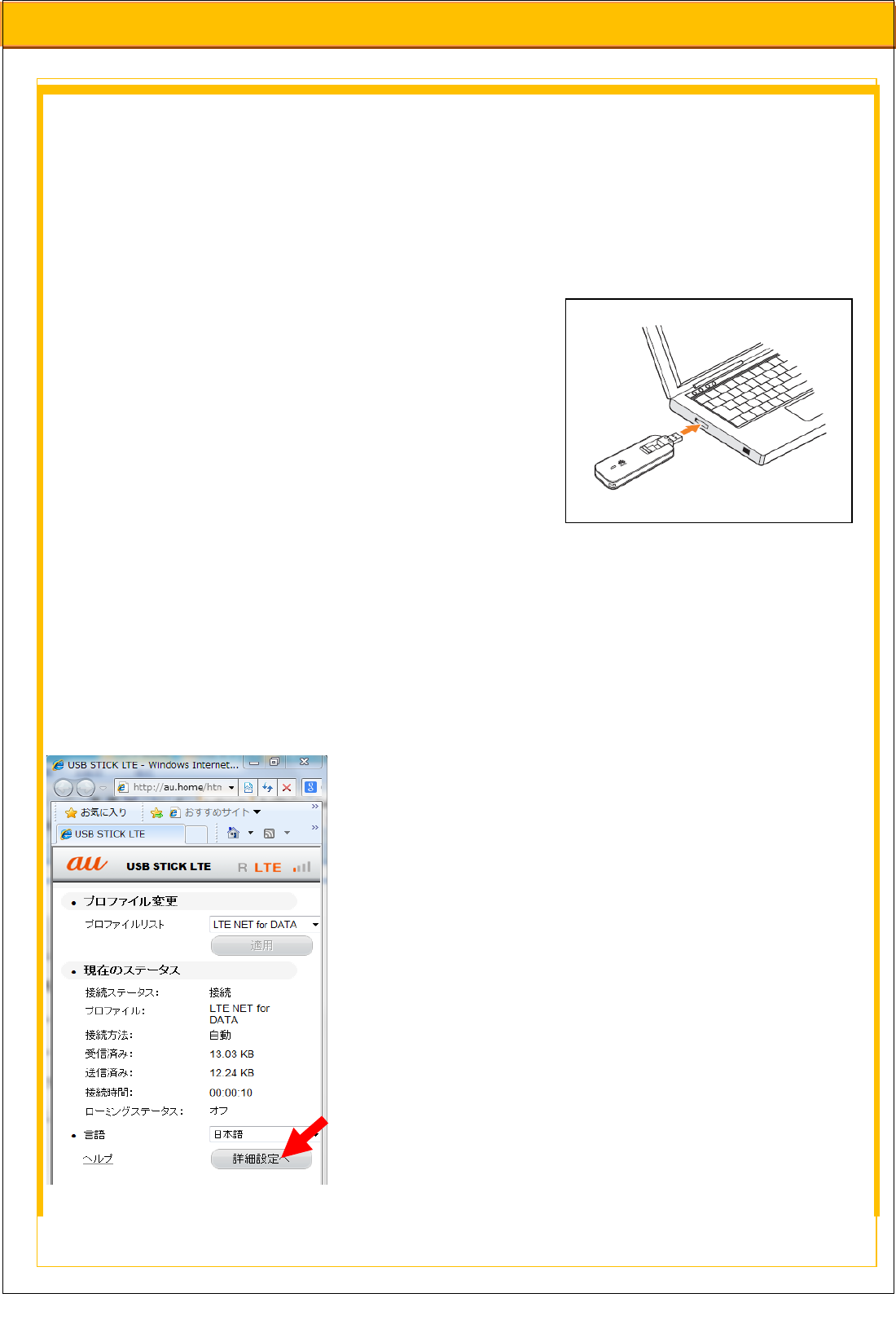
1
本書は USB STICK LTE のオンラインアップデート方法についてご説明致します。「取扱説明書」と
合わせてご利用ください。
■
アップデートに関するご注意
・アップデートの実行に約 15 分かかります。(ダウンロード時間を含む)
・アップデートにかかる情報料、通信料は有料です。
・アップデートはパソコンを利用します。パソコンの環境は取扱説明書 P.8 をご参照ください。
・アップデート作業中は、端末を外さないでください。
■
USB ドライバのインストールについて
・オンラインアップデートは端末を PC に接続した状態で行います。
・USB ドライバをインストールしていない場合は、「取扱説明書」
の「USB 接続する」(P.14~P.16)をご参照の上、
インストールして下さい。
- Windows パソコンの場合(⇒P.14~P.15)
- Mac の場合(⇒P.15~P.16)
1.USB STICK LTE 設定ツールを起動する
・
パソコンを起動し、本製品をPC に接続する。
・
Windows デスクトップ上(Mac の場合は Dock)にある「USB STICK LTE setting tool」アイコンをダブルクリックする。
・
「詳細設定へ」をクリックする。
USB STICK LTE オンラインアップデートの操作手順について
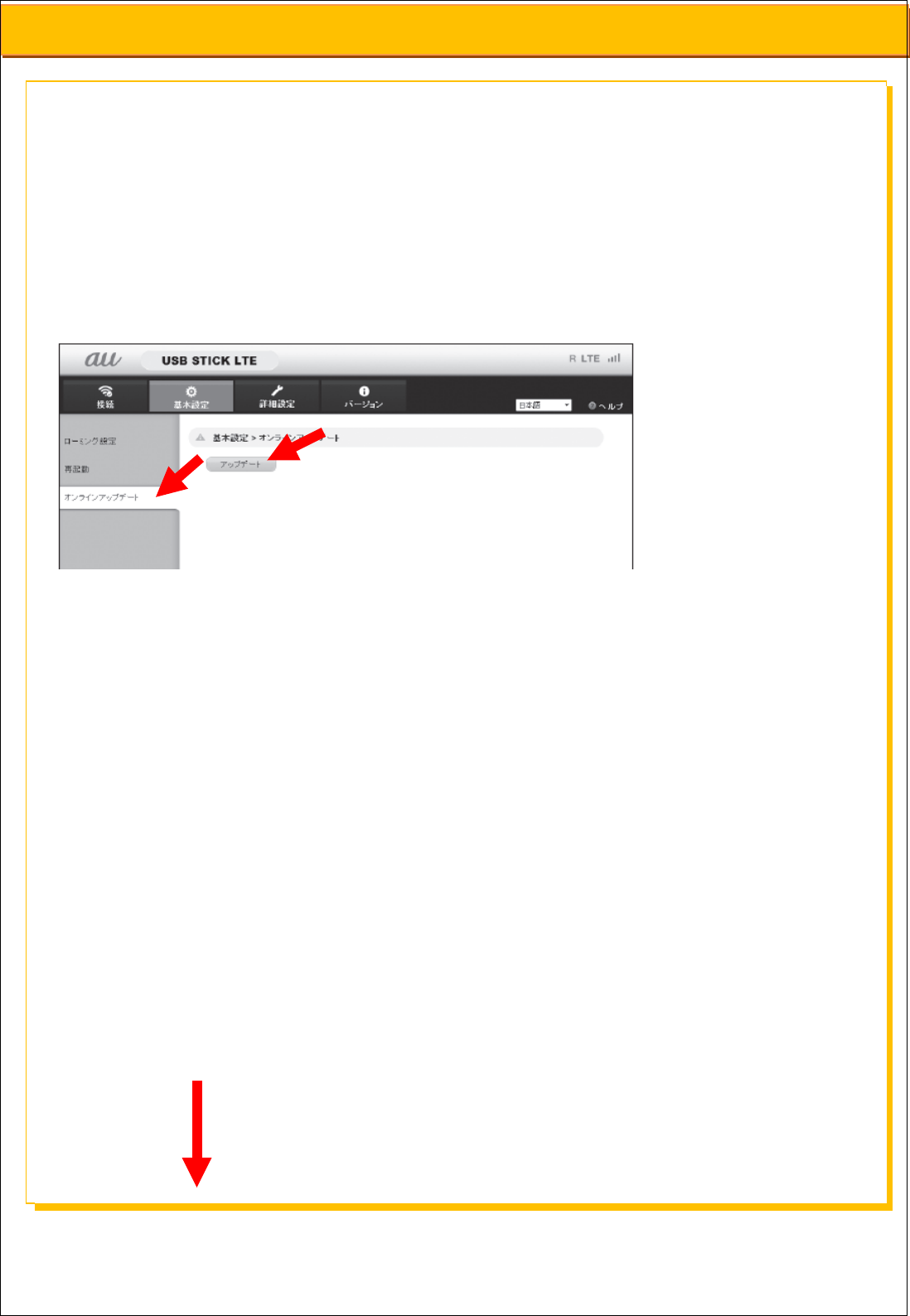
2
2.オンラインアップデートを行う。
USB STICK LTE のLED 点灯状態をご確認頂き、USB STICK LTE が通信可能状態であることと、PC がインター
ネットに接続されていることを確認して下さい。
-LED ステータスランプ表示の見かた(⇒P.11)
・ メニューナビから「基本設定」をクリックする。
・ サブメニューに「オンラインアップデート」を表示させます。
・ 「アップデート」ボタンをクリックする。
「オンラインアップデート」を選択する
※ 最新バージョンの場合は、「オンラインアップデート」を選択すると「お使いのソフトは最新バージョンです」と表示さ
れます。
・ 「アップデート」を選択する。
・ ダウンロードが開始されます。
・ ダウンロードが完了すると、自動的にインストールを行います。
※ご注意
バージョンアップ前の USB STICK LTE のバージョンによって、以下の一部のアップデート手順が異なりますので
ご注意下さい。
・ Ver12.231.13.09.824、Ver 12.231.13.12.824、Ver 12.231.13.18.824、Ver 12.231.13.22.824 の方は、上記作業でアップ
デートは完了です。 次頁の操作は発生しません。
・ Ver12.231.11.07.824 の方は、PC へUSB ドライバをインストールする必要があります。
次頁の操作を行ってください。
USB STICK LTE オンラインアップデートの操作手順について
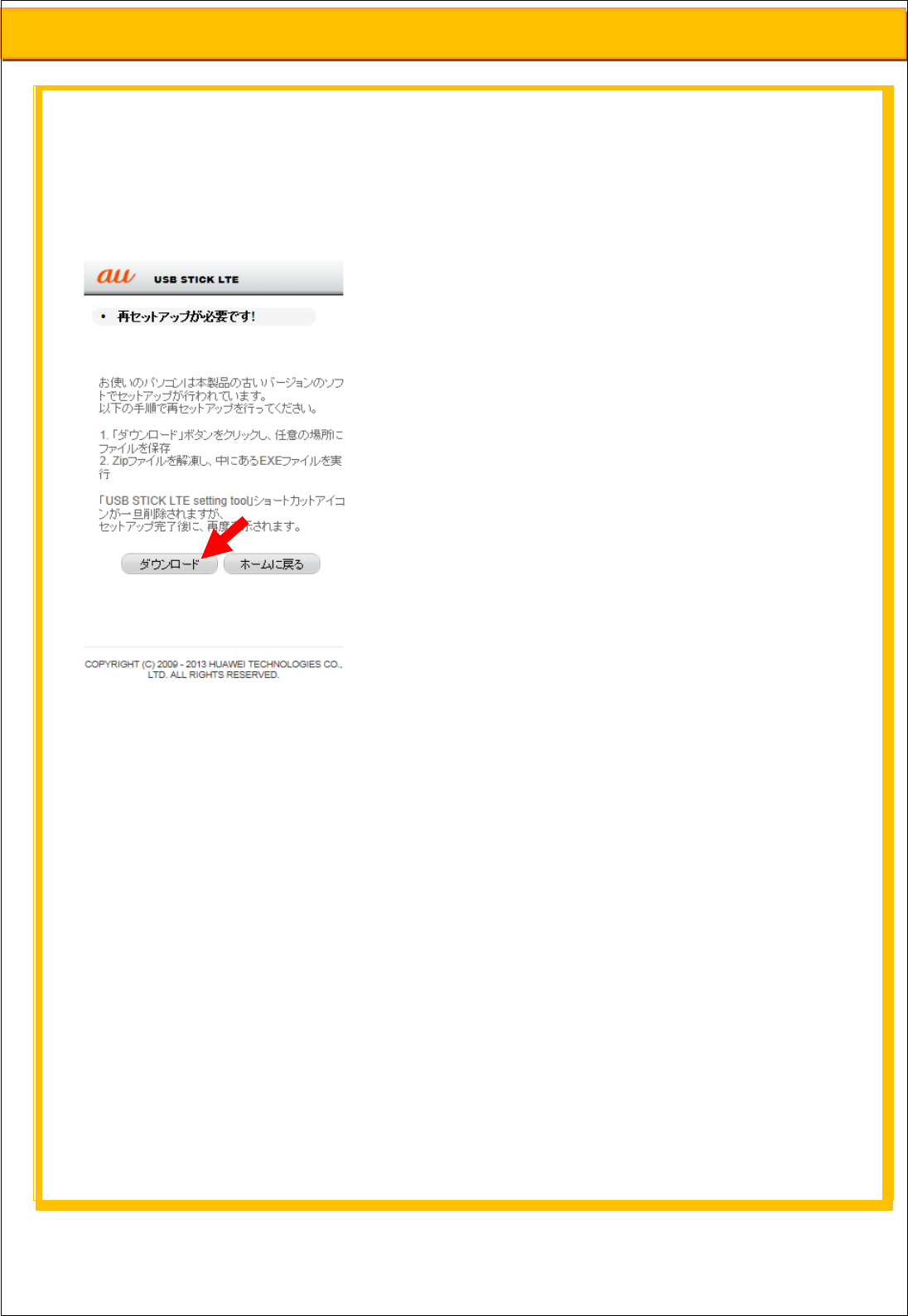
3
USB STICK LTE オンラインアップデートの操作手順について
3. PC への USB ドライバのセットアップ
・ 「2.オンラインアップデート」の手順完了後、設定ツール画面が自動で起動し、以下画面が表示される。
設定ツール画面の「ダウンロード」ボタンをクリックする。
・ 「MobileBrServ.zip」を保存する表示が出るので、PC の任意の場所に保存する。
・ 「MobileBrServ.zip」を解凍し、中にある「mbbServiceSetup.exe」
をダブルクリックで実行する。
・ 「新しいバージョンのアプリケーションをインストールしますか?」
ポップアップが表示されるので、「はい」をクリックし、セットアップを実行する。
※
セットアップに関する注意事項
・ 管理者権限(Administrator)でログインしてください。
・ セットアップ中に本製品を取り外さないでください。セットアップが正常に行われない、システムがダウンするなど
異常を起こすおそれがあります。
※
セットアップ実行時、デスクトップ上の「USB STICK LTE setting tool」ショートカットアイコンが一旦削除されますが、
セットアップ完了後に、再度表示されます。
※
USB ドライバのセットアップを実施しなかった場合、次回 USB STICK LTE をPC に接続した際に、
再度、設定ツール画面で「自動実行」という表示が出ますので、上記に従って USB ドライバのセットアップを
行って下さい。